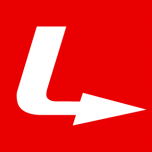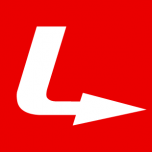Vediamo un esempio realizzato con il software TRAVILOG per armare rapidamente un intero edificio di nuova costruzione.

Armare un intero edificio: le criticità
Quando si costruisce un nuovo edificio in calcestruzzo, una delle operazioni più onerose è il progetto delle armature. L’obiettivo è definire la quantità di armatura necessaria per raggiungere una determinata capacità; questa fase può richiedere naturalmente molto tempo.
Con il software TRAVILOG invece si ha una procedura rapida e semplice per armare un intero edificio in cemento armato. Come funziona? Lo vediamo con un esempio completo.
Innanzitutto definiamo il modello strutturale dell’edificio e calcoliamo le sollecitazioni su tutti gli elementi. TRAVILOG offre poi una procedura semplificata per armare travi e pilastri in condizioni statiche e sismiche. Inoltre, applica regole personalizzabili dall’utente che possono essere usate in ogni contesto.
Infine, si ottiene il report complessivo delle verifiche così da poter controllare l’intero progetto. Questo consente di concentrarsi sull’analisi degli elementi che richiedono maggiore attenzione.
Progetta un nuovo edificio in cemento armato
Progettare le armature di travi e pilastri
A questo punto come procedere per armare un intero edificio con il software TRAVILOG? In realtà è sufficiente una sola operazione! Dopo aver calcolato il telaio completo ed ottenuto le sollecitazioni si procede cliccando sul comando Arma – Tutte le strutture.
Questo comando mostra l’elenco di tutti gli elementi in c.a. creati nel modello. Basterà poi selezionare quelli per i quali si vuole avviare il progettatore automatico dell’armatura e premere il comando “Progetta Armatura” posto in alto a sinistra.
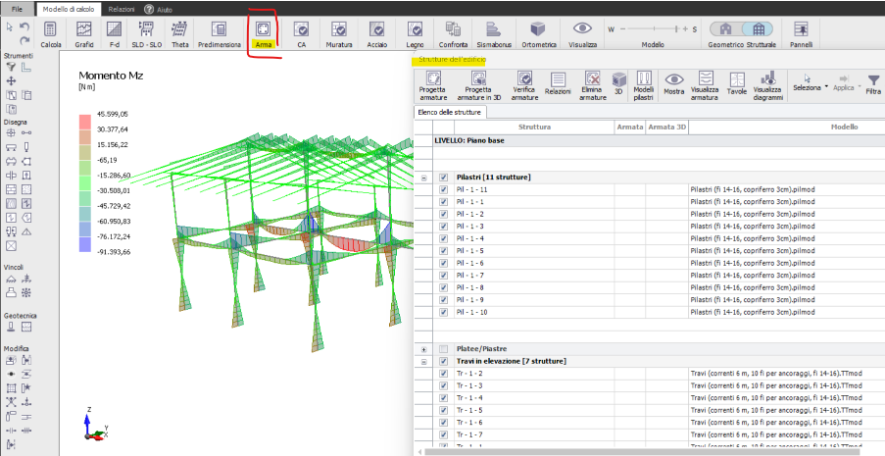
Prima di avviare la progettazione automatica è necessario impostare per ogni elemento che si intende armare il Modello di armatura. I modelli di armatura sono modelli geometrici preimpostati che condizionano la progettazione dell’armatura.
La sezione di armatura permette all’utente di creare liberamente i propri modelli di armatura, ad esempio: è possibile sviluppare un modello specifico per armare le travi con mensola o le travi a una campata. Oppure si possono creare due diversi modelli per armare le travi con ferri correnti e con ferri piegati.
Armare un intero edificio: come definire le verifiche da effettuare?
È necessario spuntare alcune opzioni, direttamente all’interno del software, per definire la tipologia di verifiche da condurre sul nostro edificio come:
- Sismica. Selezionando la colonna sismica l’armatura verrà progettata in condizioni sismiche e quindi verranno condotte tutte le verifiche previste dal capitolo 7 delle NTC 2018
- Gerarchia. Selezionando la colonna gerarchia, la progettazione sismica verrà condotta in gerarchia secondo le indicazioni del capitolo 7 delle NTC 2018
- Non dissipativa. Selezionando la colonna non dissipativa l’armatura verrà progettata in condizione sismica con comportamento non dissipativo
- Ambiente. È necessario indicare le condizioni ambientali per le verifiche a fessurazione: Ordinarie, Aggressive, Molto aggressive
- ∅min. Occorre indicare il diametro minimo delle armature di progetto
- N° bracci. È necessario indicare il numero di bracci resistenti a taglio
Cliccando infine su “Progetta Armatura” TRAVILOG definisce l’armatura di tutte le strutture presenti.
È possibile progettare e poi visualizzare le armature anche in 3D. Si selezionano tutti gli oggetti armati e si clicca sul comando Progetta armature in 3D. Quando la colonna ‘Armatura 3D’ ha le spunte su tutti gli elementi è possibile visualizzare l’armatura in 3D con il comando 3D:

Esito delle verifiche dopo la progettazione delle armature
Al termine dell’iter di progettazione delle armature TRAVILOG riporta nella colonna ‘Armata’ l’esito delle verifiche di ogni elemento con pallini verdi, gialli o rossi.
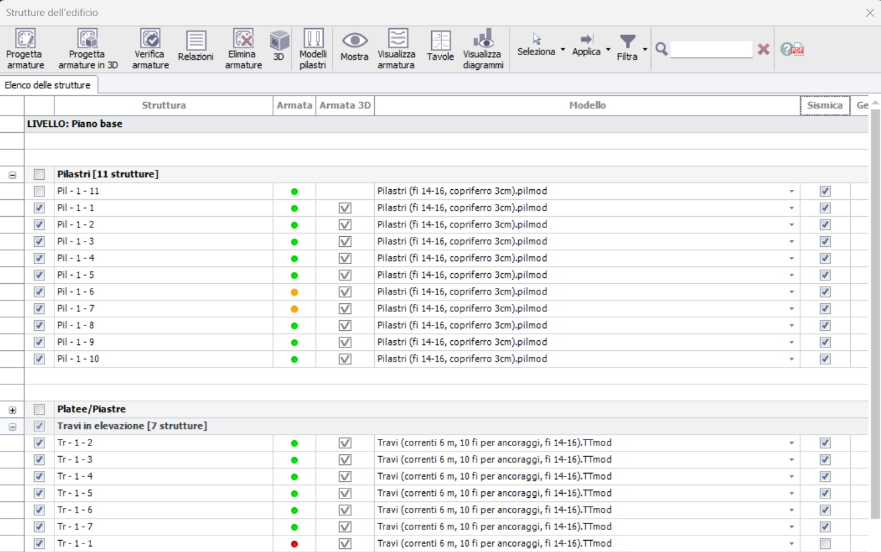
Il segno verde indica l’esito positivo di tutte le verifiche, il segno arancione indica che una o più verifiche relative ai dettagli costruttivi o geometrici non sono verificati e il segno rosso indica che una o più verifiche di resistenza non soddisfano i requisiti delle NTC 2018.
Cliccando due volte sulla riga di un elemento è possibile visualizzare l’armatura di quell’ elemento e modificarla per soddisfare le verifiche di legge.
TRAVILOG propone anche un report delle verifiche complessive in tabella e sotto forma di diagramma direttamente sul modello 3D. Cliccando sull’icona CA – Edifici nuovi vengono mostrate le tabelle numeriche riassuntive delle verifiche:
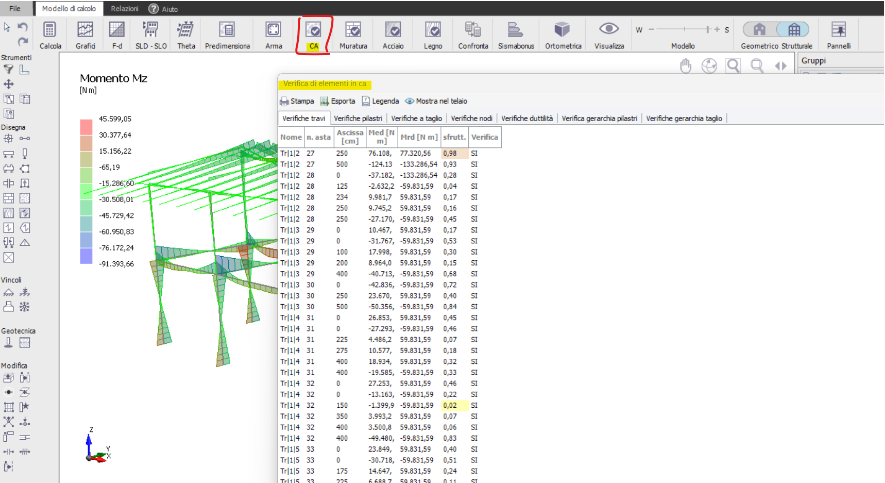
Accedendo al pannello Diagrammi sono disponibili i diagrammi di sfruttamento:
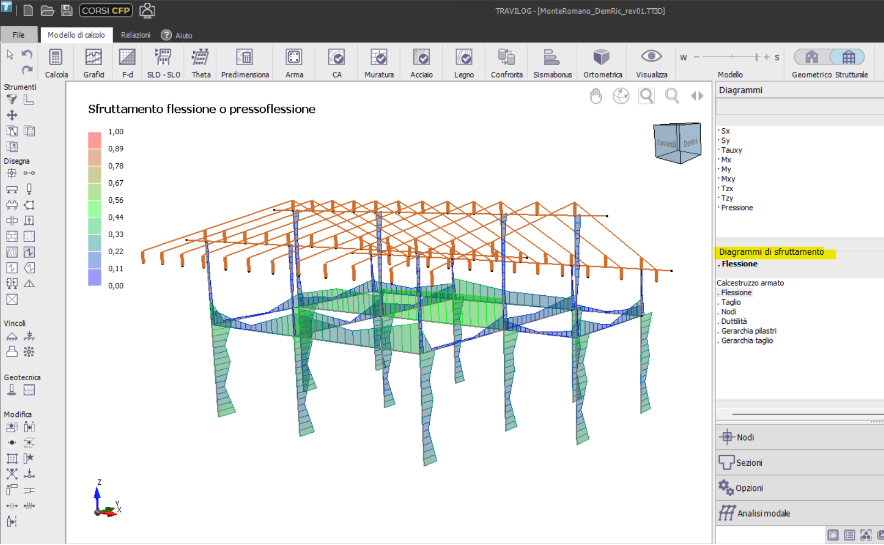
Conclusioni
Possiamo quindi affermare che grazie al software TRAVILOG è possibile ridurre di molto il tempo necessario per armare un intero edificio di nuova costruzione senza perdere il controllo delle verifiche di tale lavoro.
Per progettare e verificare le armature in una sola operazione
Ingegnere per l’Ambiente ed il Territorio, con specializzazione in Geotecnica e Difesa del Territorio e svolgo attività professionale presso la software house Logical Soft.
Leggi il profilo completo